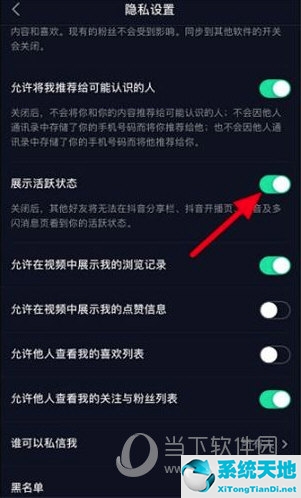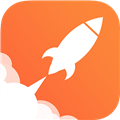我们经常在PPT动画中看到数字显示时使用的滚动效果。那么这是如何实现的呢?其实很简单。下面教你如何在PPT中制作数字滚动效果。
 Microsoft PowerPoint 类别:Microsoft 栏目大小:5.21M 语言:简体中文
Microsoft PowerPoint 类别:Microsoft 栏目大小:5.21M 语言:简体中文
评分:6 下载地址首先,拖出PPT中的文本框,输入两行0到9的数字,注意换行时不要按回车键。使用文本框本身的大小自动换行文本。
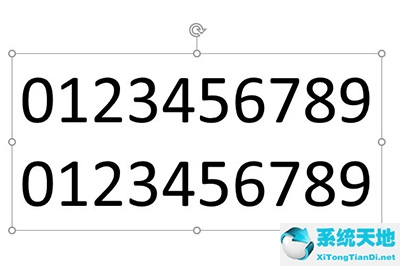
然后将文本方向调整为【堆叠】,并上下拉伸文本框,使一个数字排成一行。
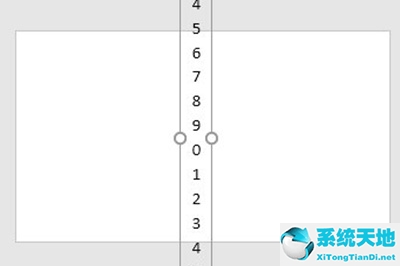
然后我们选择文本框,复制它,将其另存为图像,然后重新插入图像。
裁剪图像以便仅显示0。
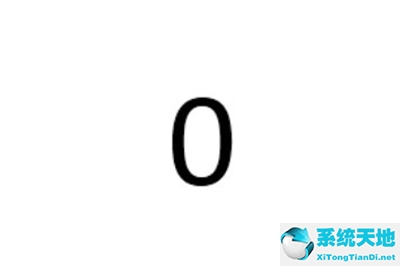
最后,复制幻灯片并再次裁剪图像,这次显示最终的数字。点击上方的切换效果,添加【平滑】或【提升】切换效果。
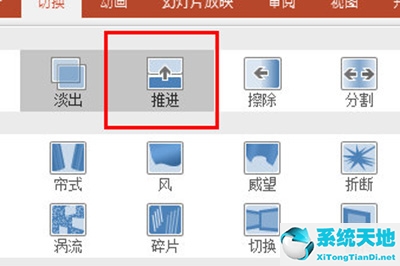
以上就是如何在PPT中制作动态数字滚动效果。这很简单。学会之后,你还可以使用一些彩票效果和图表数字显示。朋友们,赶快来尝试一下吧。